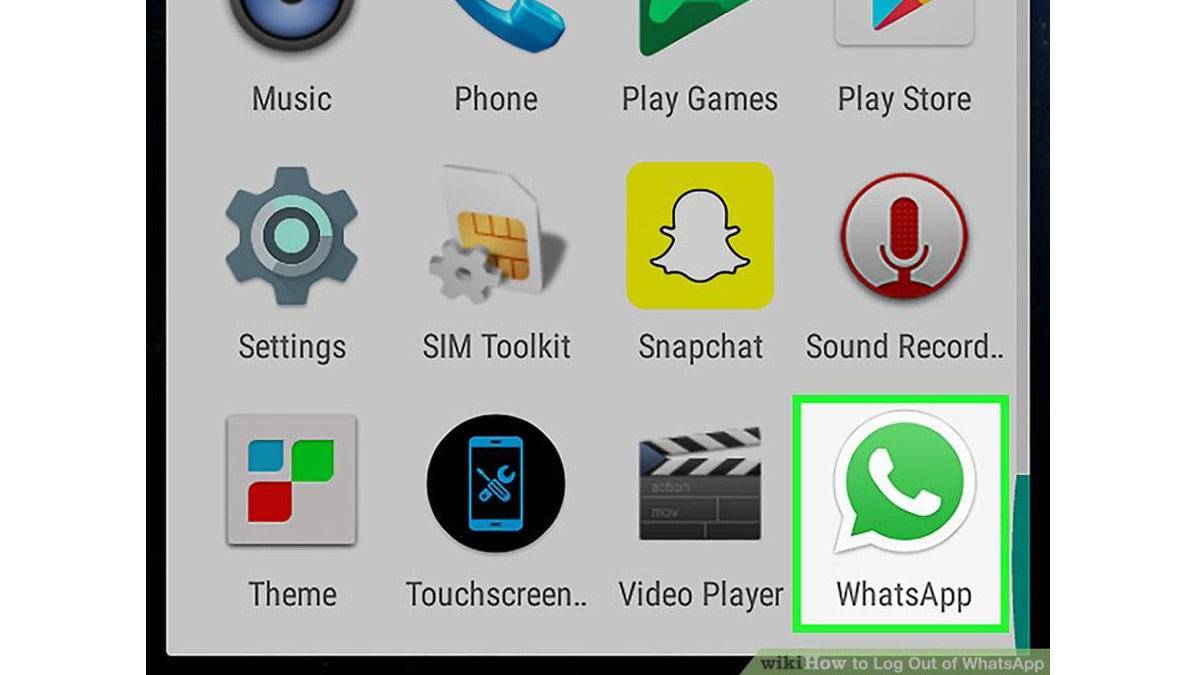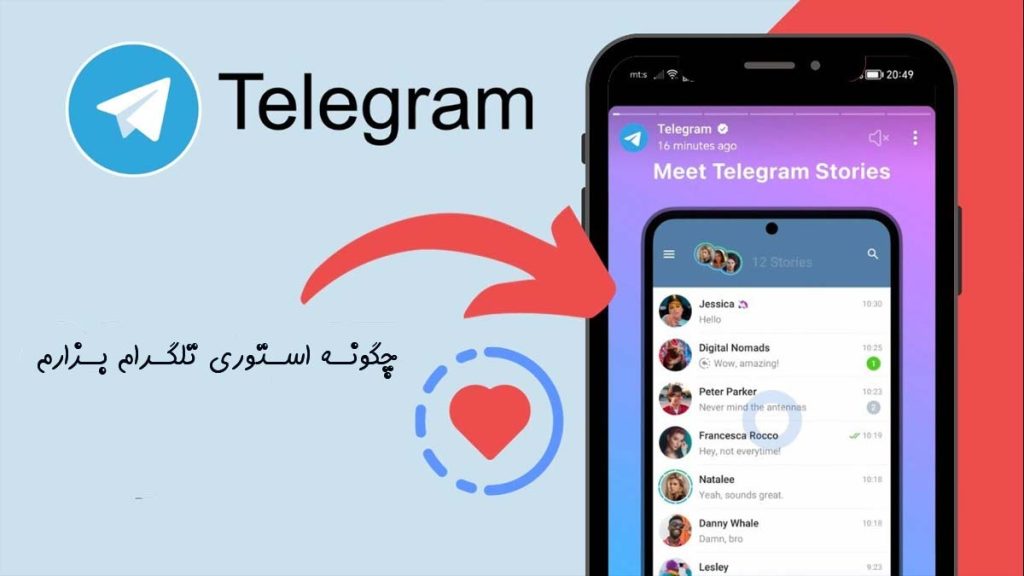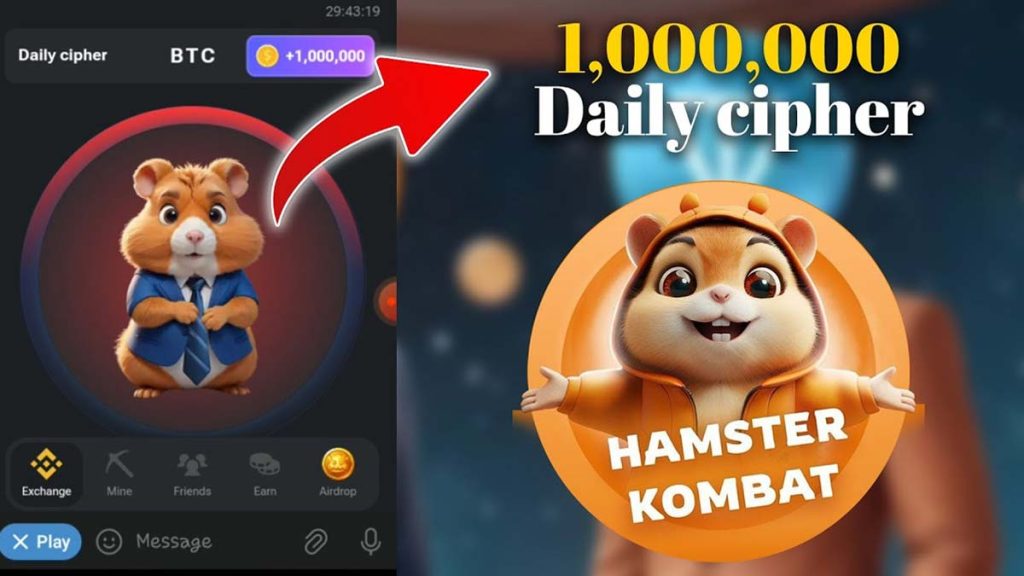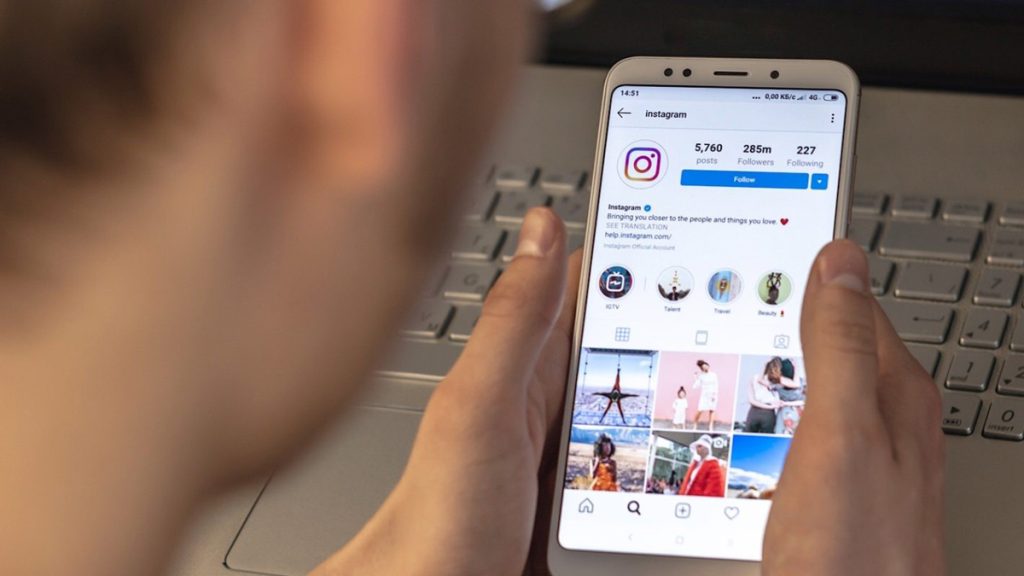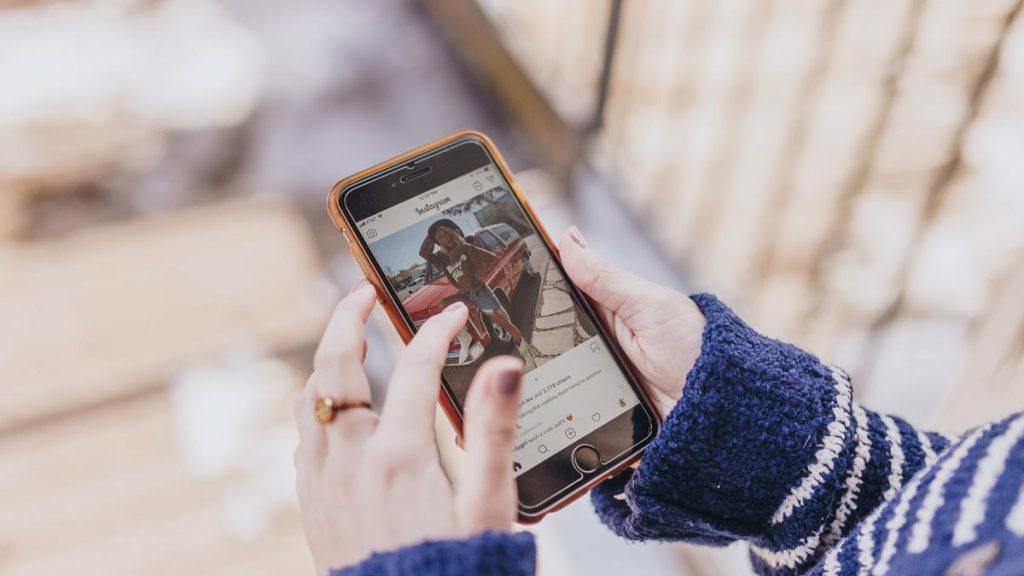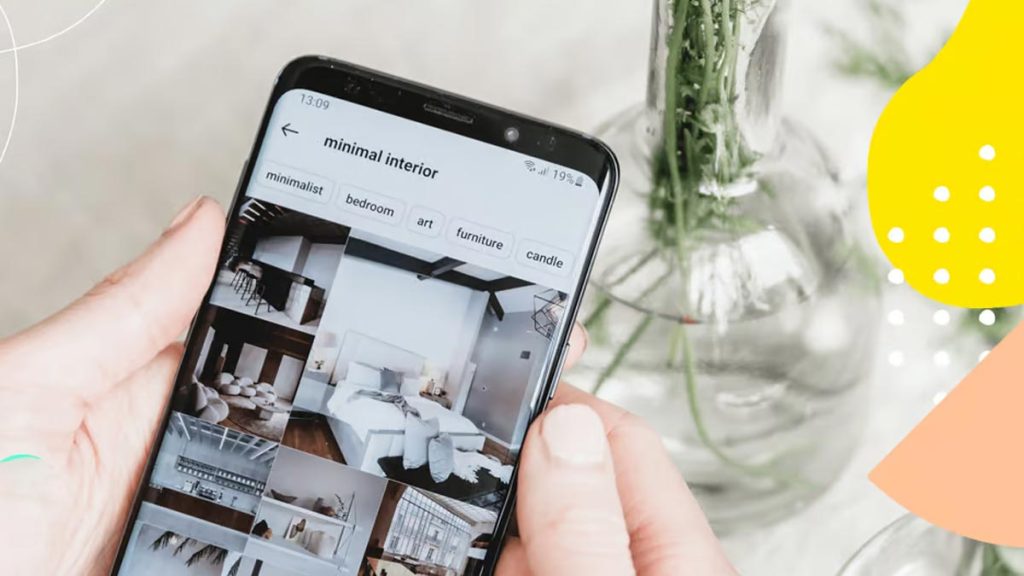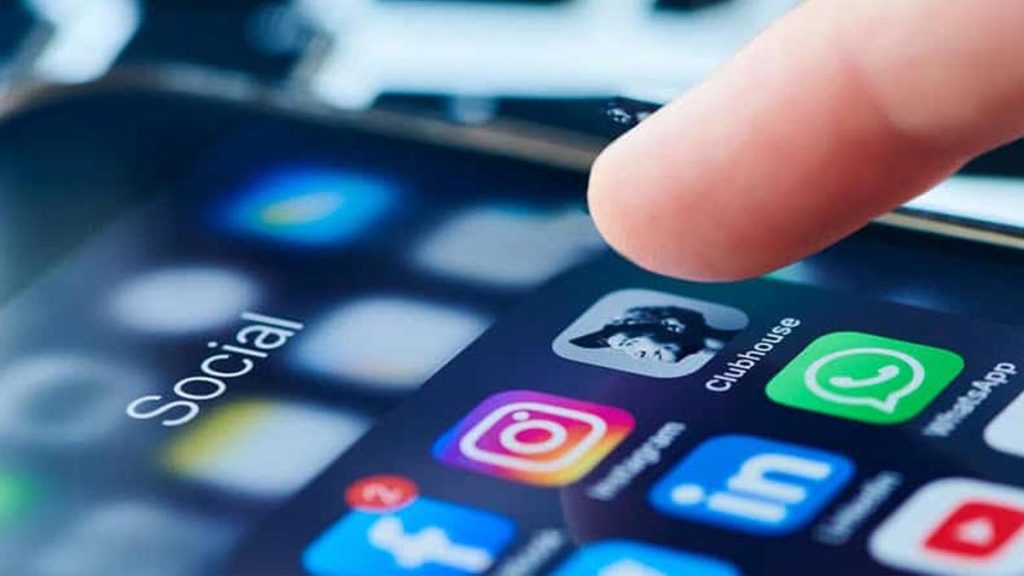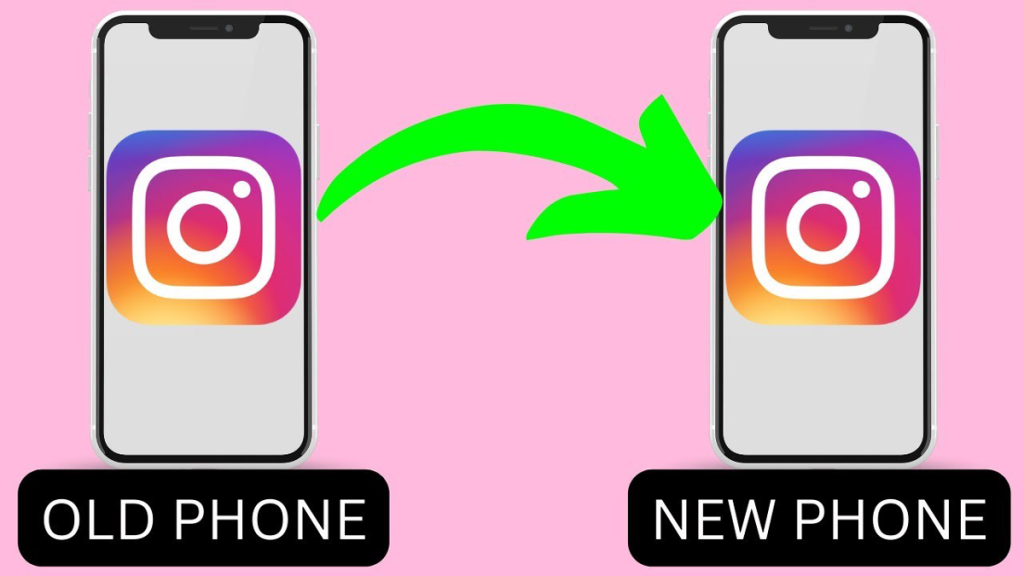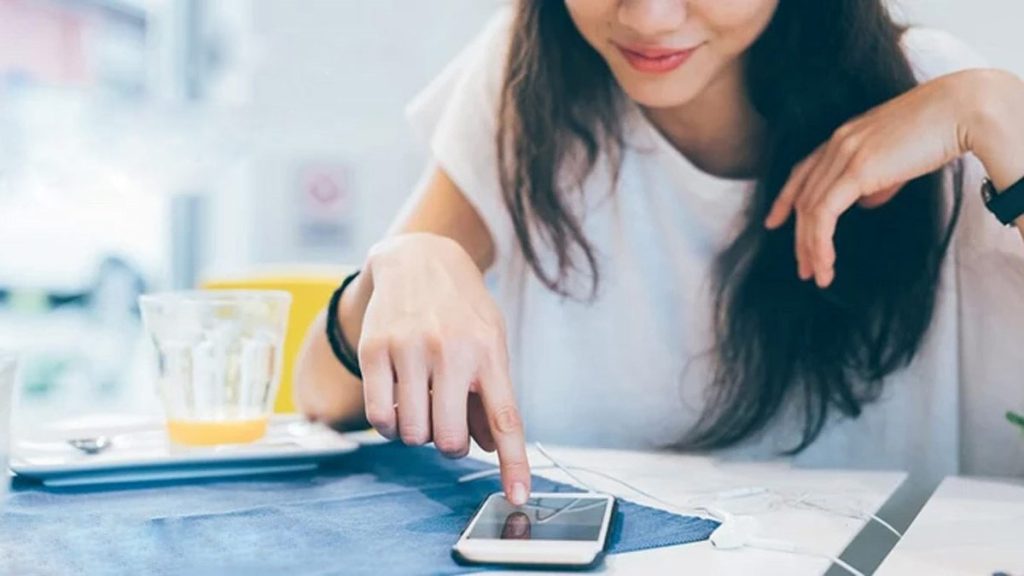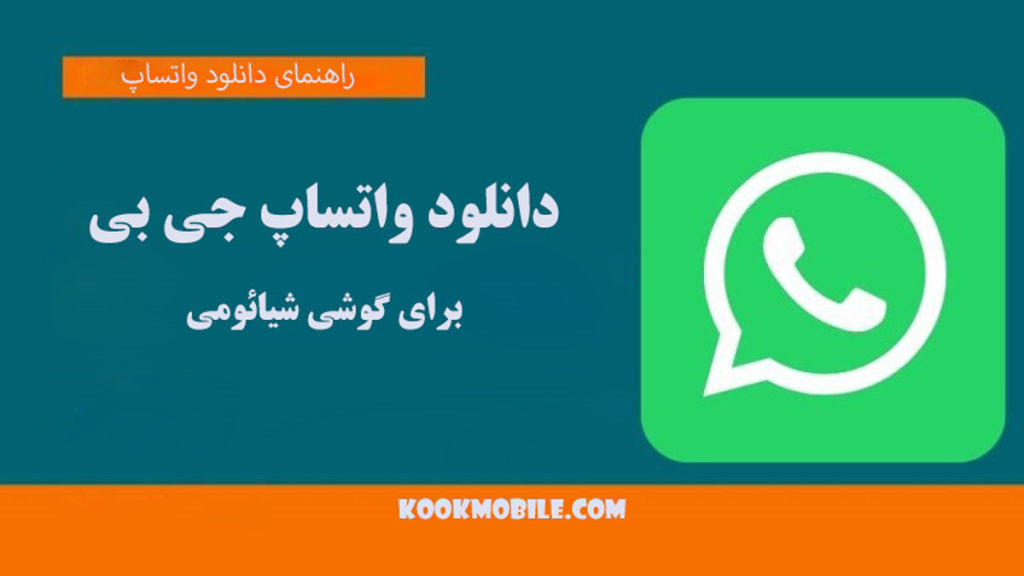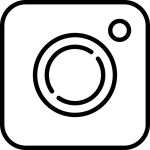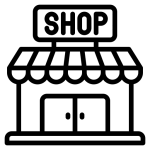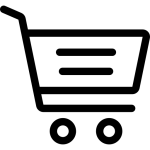نحوه خروج از سیستم واتس اپ به صورت تصویری و کامل در این مقاله بررسی می شود.
اکثر اوقات کاربران واتس اپ، وقتی وارد سیستم و برنامه واتس اپ خود می شوند برای مدتی طولانی بدون اینکه از سیستم خارج شوند از آن استفاده می کنند. تا بحال شده است که یک کاربر واتس اپ در طول روز شاید بیش از صد بار به واتس اپ خود سر زده و پیام های آن را خوانده و یا با آن برای مخاطبین و دوستان خود پیام ارسال کرده است. به همین خاطر لزومی نمی بیند که از سیستم برنامه واتس اپ خود بیرون بیاید و دوباره وارد شود. چرا که واتس اپ در داخل خود گزینه ای به عنوان خروج از سیستم ندارد و باید ل واتس اپ حذف شود و این یک فرایند تقریباً زمان بر است و حوصله کاربر را سر می برد. کاربر، خروج از سیستم را تنها زمانی انجام می دهد که می خواهد واتس اپ خود را از روی یک دستگاه به دستگاه دیگر انتقال بدهند و یا برای مدتی از واتس اپ دور بمانند. در این مقاله آموزشی به شما یاد خواهیم داد که چگونه از واتس اپ تحت وب روی کامپیوتر، اندروید و یا دستگاه iOS خارج شوید.
نحوه خروج از سیستم واتس اپ
همانطور که می دانید دکمه «Log Out» یا خروج از حساب کاربری در اپلیکیشن واتس اپ در گوشی ها وجود ندارد، اما می توانید با حذف داده های برنامه در اندروید و یا خود برنامه (آیفون و آیپد) نتایج مشابه را بدست آورید.
1- برنامه واتس اپ را باز کنید.
بر روی آیکون برنامه واتس اپ، که شبیه به حباب گفتار سفید و گیرنده سفید با پس زمینه سبز می باشد ضربه بزنید. اگر قبلاً وارد سیستم واتس اپ شده باشید و تنظیمات اولیه را انجام داده باشید اکنون واتس اپ شما باز می شود.
اگر از قبل به واتس اپ وارد نشده اید، با ضربه روی آیکون برنامه واتس اپ از روی صفحه اصلی گوشی خود، پنجرهای باز می شود و از شما می خواهد که که شماره تلفن خود را وارد کنید، پس از چند لحظه یک کد تأیید از طرف واتس اپ به گوشی شما ارسال می شود. به برنامه پیامک های خود بروید و کد را در قسمت مربوط به کد تایید واتس اپ وارد کنید و وارد واتس اپ شوید.
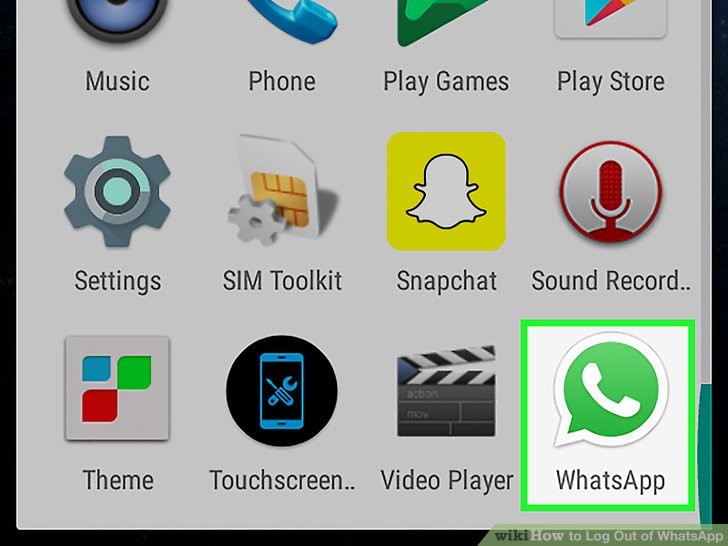
برنامه واتس اپ را باز کنید
2- از داده های خود نسخه پشتیبان تهیه کنید.
از آنجا که واتس اپ دکمه خروج از سیستم داخلی ندارد، باید با حذف داده های برنامه از دستگاه خود خارج شوید. برای اطمینان از اینکه با حذف تمام داده ها، چت ها ی شما حذف نمی شود، یک نسخه پشتیبان از تمامی چت ها روی حساب گوگل خود تهیه کنید. روش گرفتن پشتیبان به صورت زیر است:
- روی گزینه سه نقطه در بالا سمت راست صفحه نمایش ضربه بزنید.
- روی گزینه Setting در پایین منو کشویی ضربه بزنید.
- روی گزینه Chats ضربه بزنید.
- روی گزینه Chat Backup ضربه بزنید.

از داده های خود نسخه پشتیبان تهیه کنید
3- دکمه هوم را فشار دهید.
دکمه هوم دایره ای است که در پایین وسط صفحه نمایش قرار دارد. با فشار دادن این دکمه شما به صفحه هوم خواهید رفت.
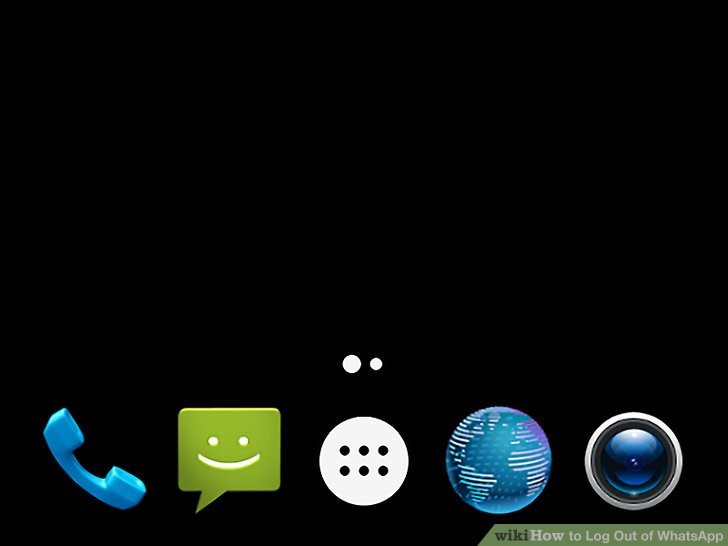
دکمه هوم را فشار دهید
4- تنظیمات اندروید خود را باز کنید.
گزینه تنظیمات که یک آیکون خاکستری چرخ دنده ای است در صفحه هوم و یا در کشو برنامه ها قرار دارد.
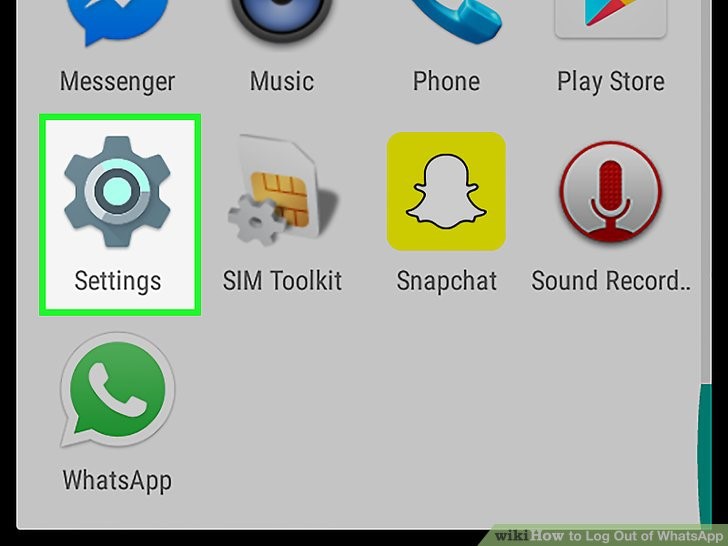
تنظیمات اندروید خود را باز کنید
5- به پایین بیایید و روی برنامه ها ضربه بزنید.
این گزینه در سرعنوان «Devices» قرار دارد.
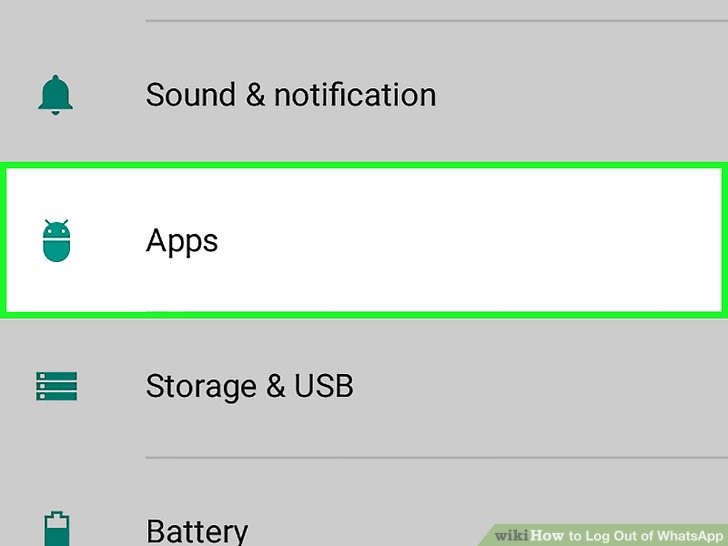
به پایین بیایید و روی برنامه ها ضربه بزنید
6 – پایین بیایید و روی گزینه واتس whatsApp ضربه بزنید.
برنامه ها بر اساس و به ترتیب حروف الفبا فهرست شده اند، پایین بیایید و واتس اپ را پیدا کنید.

پایین بیایید و روی گزینه واتس whatsApp ضربه بزنید
7- روی گزینه ذخیره Storage ضربه بزنید.
اگر گزینه ذخیره را نمی بینید و بجای آن دکمه «Clear Data» را می بینید، از این مرحله عبور کنید (روی گزینه ذخیره ضربه نزنید).
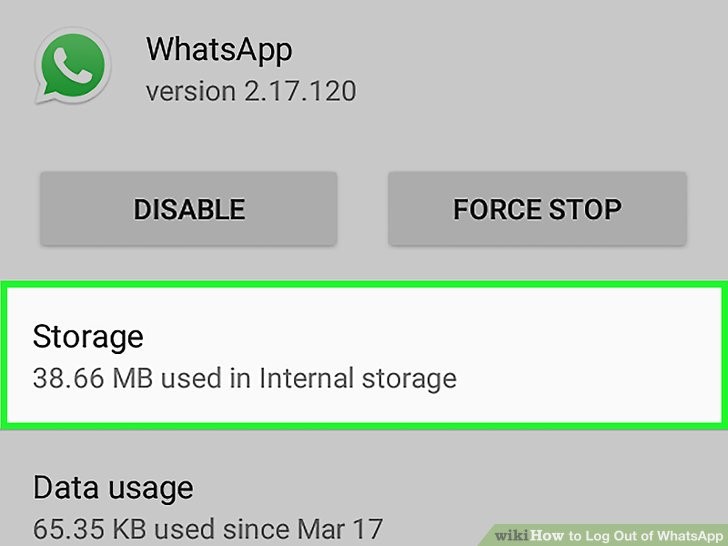
روی گزینه ذخیره Storage ضربه بزنید
8 -روی گزینه Clear Data ضربه بزنید.
اگر یک پیام تأیید مشاهده می کنید که می پرسد آیا می خواهید تنظیمات و فایل های برنامه را پاک کنید، روی گزینه OK ضربه بزنید. در غیر اینصورت به مرحله بعدی بروید.
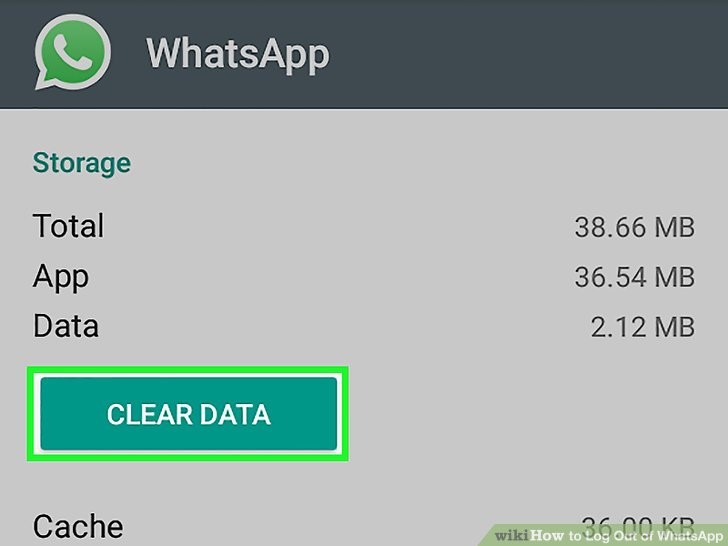
روی گزینه Clear Data ضربه بزنید
9 – برنامه واتس اپ را باز کنید.
روی برنامه واتس اپ ضربه بزنید و آن را باز کنید، صفحه ورود به سیستم برای شما نمایش داده می شود که می گوید شما از سیستم خارج شده اید.
وقتی می خواهید دوباره وارد سیستم شوید، واتس اپ را باز کرده و نام کاربری و رمز عبور خود را وارد کنید. از شما خواسته می شود تا از نسخه پشتیبان تهیه شده خود، روی گزینه بازیابی یا Restore ضربه بزنید.
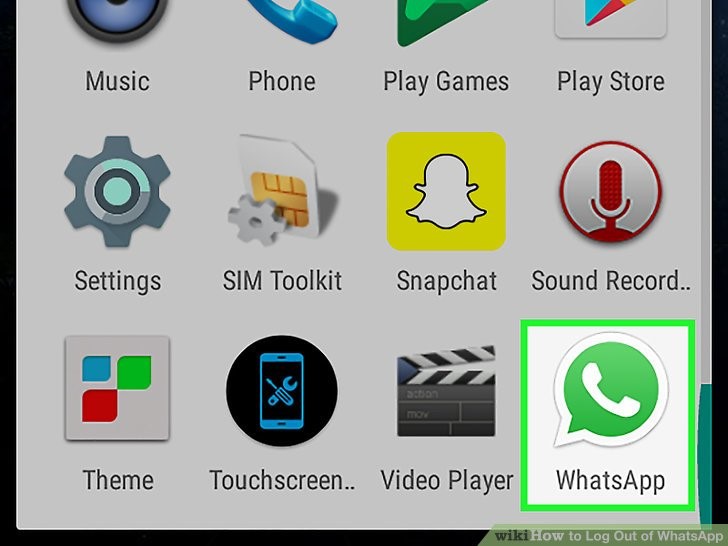
برنامه واتس اپ را باز کنید
10- از چت های خود نسخه پشتیبان تهیه کنید.
از آنجا که واتس اپ دکمه خروج از سیستم داخلی ندارد، باید با حذف داده های برنامه از دستگاه خود خارج شوید. برای اطمینان از اینکه با حذف تمام داده ها، چت ها ی شما حذف نمی شود، ابتدا یک نسخه پشتیبان از تمامی چت ها روی iCloud تهیه کنید. روش تهیه نسخه پشتیبان به قرار زیر است:
- روی گزینه Setting ضربه بزنید. این گزینه در پایین گوشه راست صفحه نمایش قرار دارد.
- روی گزینه Chats ضربه بزنید.
- روی گزینه Chat Backup ضربه بزنید.
- روی گزینه Back Up Now ضربه بزنید.
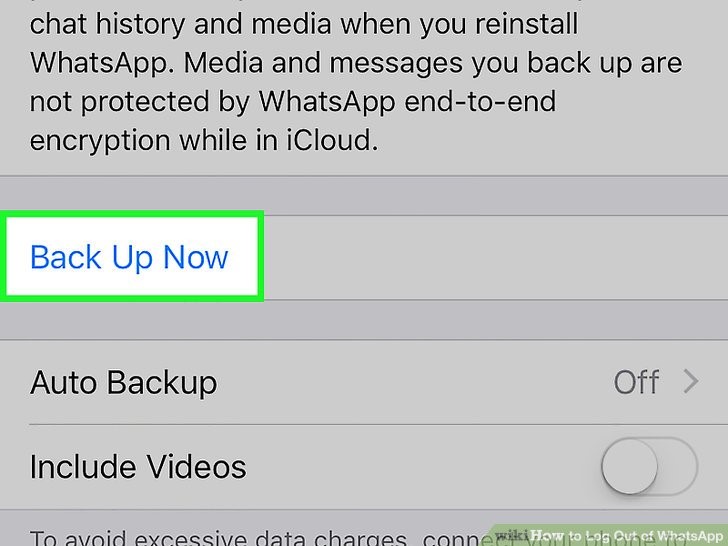
از چت های خود نسخه پشتیبان تهیه کنید
11- دکمه هوم را فشار دهید.
دکمه هوم یک دکمه دایره ای بزرگ است که در پایین وسط صفحه نمایش قرار دارد. با فشار دادن این دکمه شما به صفحه هوم خواهید رفت.
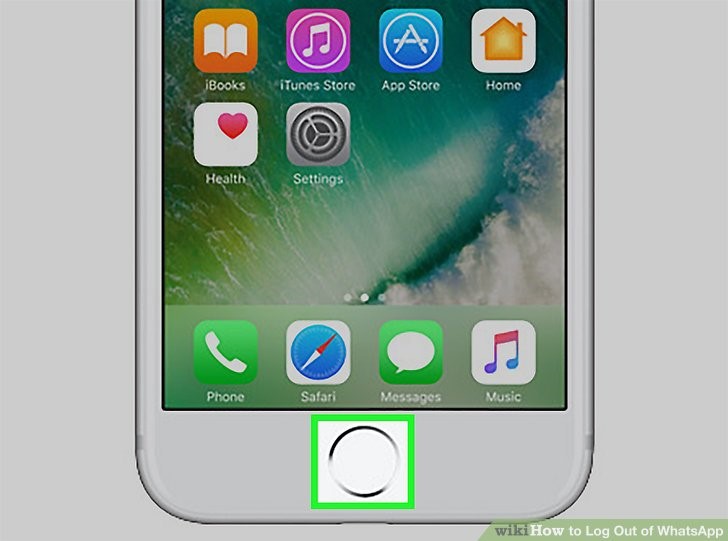
دکمه هوم را فشار دهید
12- روی آیکون واتس اپ ضربه بزنید و نگه دارید.
وقتی که آیکون شروع به لرزیدن کردن می تانید انگشت خود را بردارید.
روی آیکون واتس اپ ضربه بزنید و نگه دارید
13- روی علامت X روی آیکون واتس اپ ضربه بزنید.
با ضربه روی این علامت یک پنجره پاپ اپ باز می شود.
روی علامت X روی آیکون واتس اپ ضربه بزنید
14- روی گزینه پاک کرد Delete ضربه بزنید.
با ضربه روی این گزینه، برنامه واتس اپ از روی دستگاه شما حذف می شود.
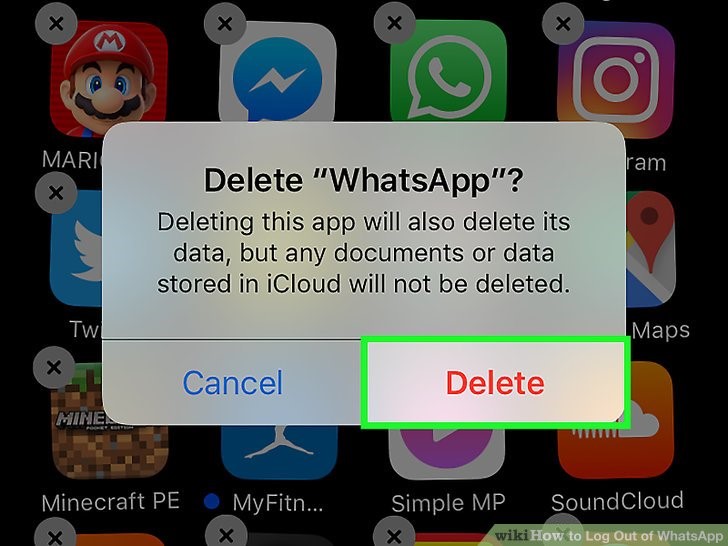
روی گزینه پاک کرد Delete ضربه بزنید
15- اگر زمانی قصد داشتید دوباره از واتس اپ استفاده کنید و وارد سیستم شوید، برنامه اش را دوباره نصب کنید.
با مراجعه به اپ استور برنامه واتس اپ را پیدا کنید آن را دانلود کرده، نصب کنید. هنگام نصب مجدد می توانید نسخه پشتیبان از داده های چت خود را آورده و روی برنامه جدید قرار دهید.
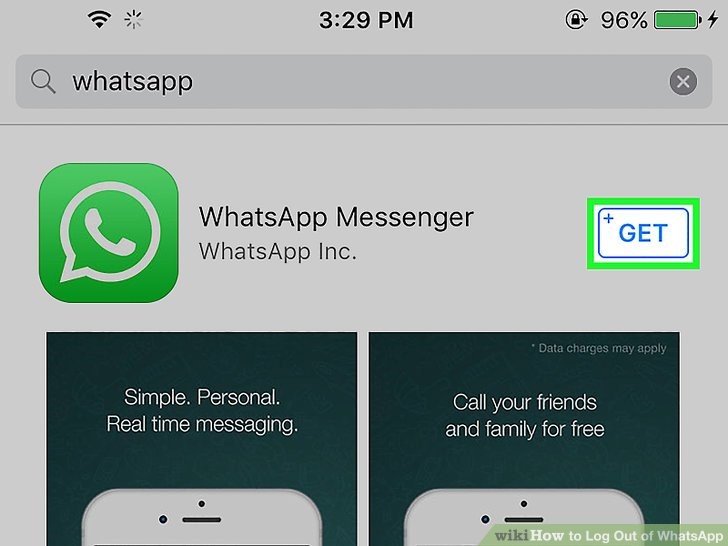
اگر زمانی قصد داشتید دوباره از واتس اپ استفاده کنید و وارد سیستم شوید، برنامه اش را دوباره نصب کنید
16- برنامه واتس اپ روی دستگاه موبایل خود را باز کنید.
روی آیکون واتس اپ که معمولاً در صفحه اصلی و یا کشوی برنامه ها قرار دارد ضربه بزنید و آن را باز کنید.
- از این روش برای خروج از سیستم واتس اپ نسخه تحتوب و یا دسکتاپ، زمانی که روبروی کامپیوتر نیستید، استفاده کنید.
- اگر پای کامپیوتر نشسته اید، می توانید به سادگی با کلیک بر روی علامت سه نقطه و در ادامه کلیک بر روی Log out از سیستم واتس اپ خارج شوید.

برنامه واتس اپ روی دستگاه موبایل خود را باز کنید
17- روی گزینه تنظیمات Settings ضربه بزنید.
این گزینه در گوشه پایین سمت راست برنامه قرار دارد.

روی گزینه تنظیمات Settings ضربه بزنید
18- روی گزینه واتس اپ وب و یا دسکتاپ ضربه بزنید.
همانند تصویر بر روی گزینهdeskto /web whatsApp ضربه بزنید.

روی گزینه واتس اپ وب و یا دسکتاپ ضربه بزنید
19- روی گزینه خروج از تمام کامپیوترها Log out from all computers ضربه بزنید.
همانند تصویر بر روی گزینه خارج شدن از تمام کامپیوترها ضربه بزنید.
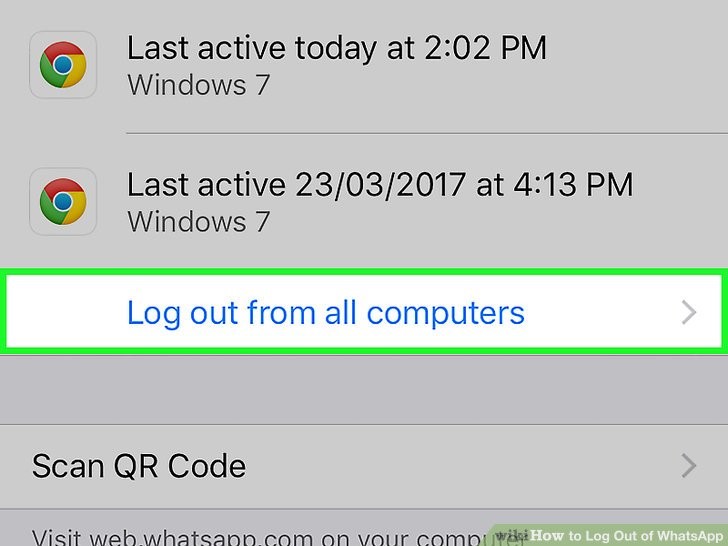
روی گزینه خروج از تمام کامپیوترها Log out from all computers ضربه بزنید
20- برای تایید کامل روی گزینه خروج از سیستم Log out ضربه بزنید.
با ضربه روی این گزینه و تایید کامل خروج از سیستم، تمام واتس اپ های فعال بر روی کامپیوتر شما اکنون بسته خواهند شد.
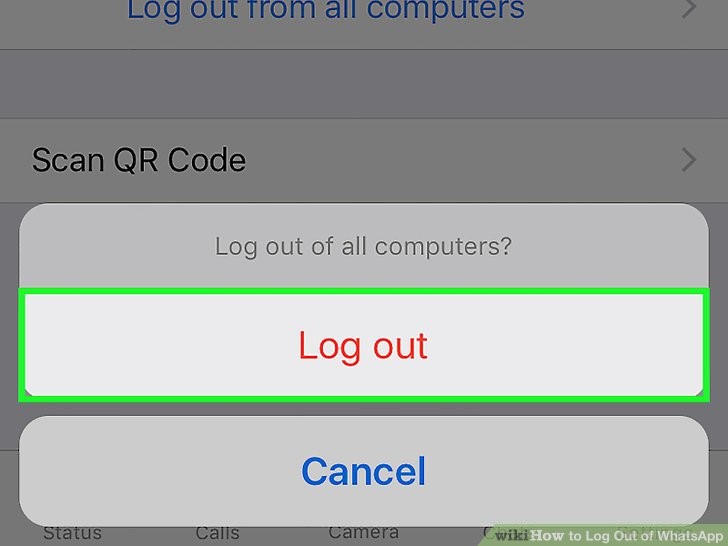
برای تایید کامل روی گزینه خروج از سیستم Log out ضربه بزنید
چنانچه احتیاج به مشاوره بیشتر در این زمینه دارید می توانید با کارشناسان تعمیرات موبایل ما ارتباط بر قرار نمایید.